win10怎么装win7 - 小编教你win10装win7的方法
- 分类:Win10 教程 回答于: 2018年09月12日 15:57:00
win10系统怎么重装win7系统?相信应该是有不少的小伙伴不知道win10重装win7系统的吧,不知道的话,那就赶紧去看看小编在下边给你们分享的win10系统重装win7系统的详细操作方法吧。
小编之所以知道win10重装win7的方法,是因为我之前也不知道win10重装win7的方法,幸亏小编的一个朋友告诉小编win10重装win7的方法,所以我就多了解了一下win10重装win7的方法,今天小编就将win10重装win7的方法在分享给小伙伴们。
1,下载重装系统的虚拟光驱,下载以后根据提示进行安装。当然,您也可以考虑不使用虚拟光驱,下载个 WinRAR 或者 7-zip 工具也可以。
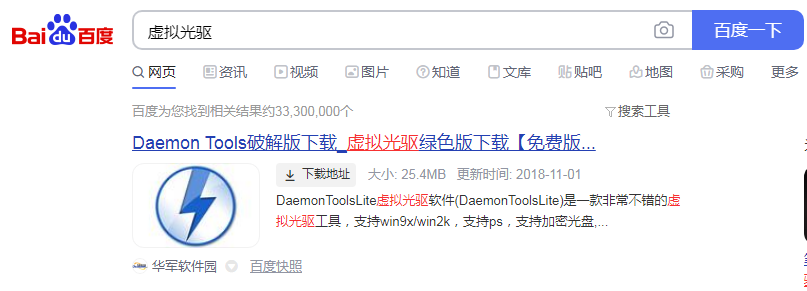
win10如何安装win7图-1
2,下载win7旗舰版系统镜像文件(文件后缀为iso),下载对应的镜像文件(根据你的电脑配置选择32位或者64位的):点击下载
3,这些准备工作都做好了,接下来就是解压或者挂载下载好的镜像文件,在出现的对话框里面双击硬盘安装.exe。
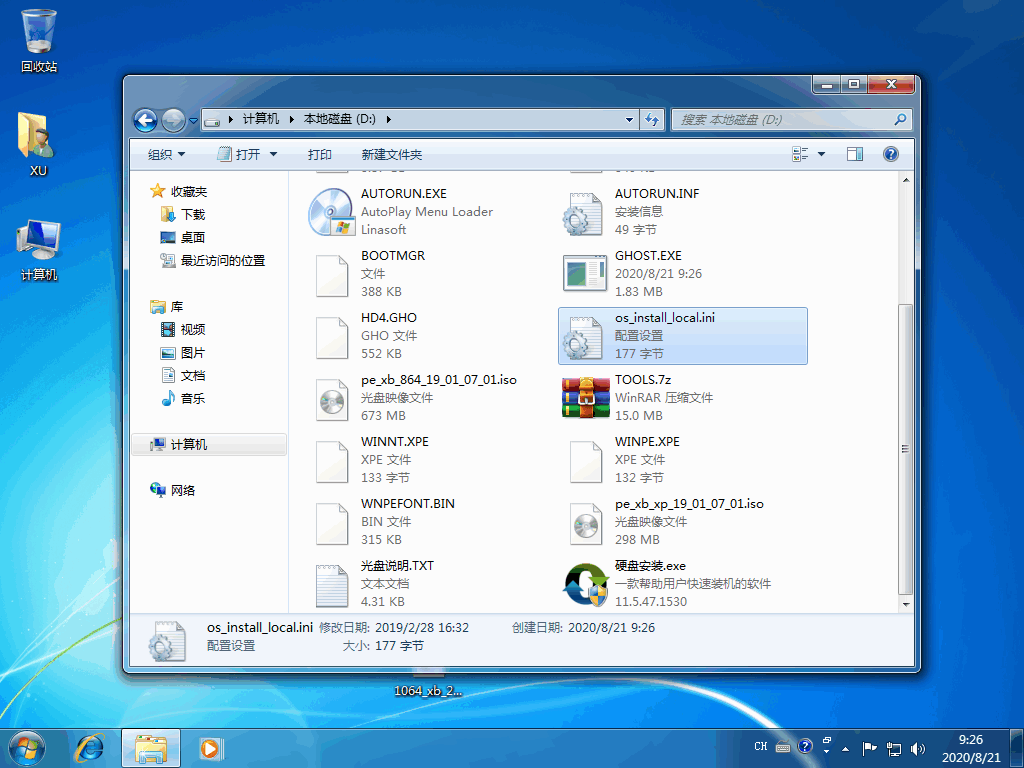
win7图-2
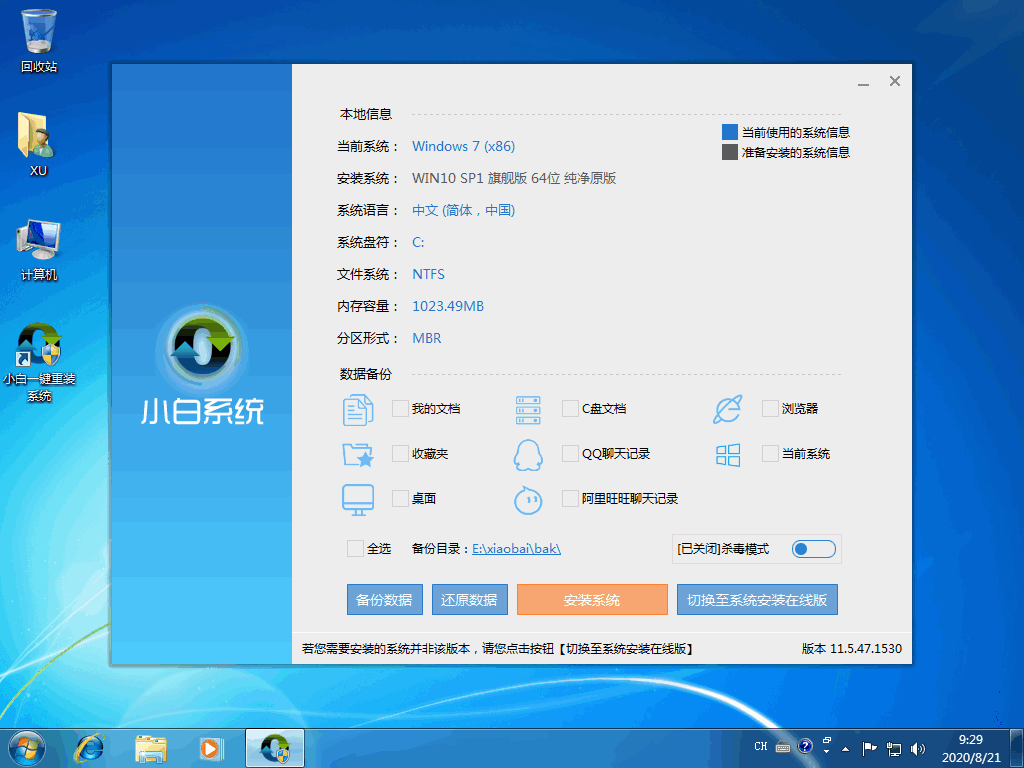
win10图-3
4,这个时候选择要安装系统的位置(一般默认是安装到c盘),选择好以后,点击确定,出现对话框选立即重启。
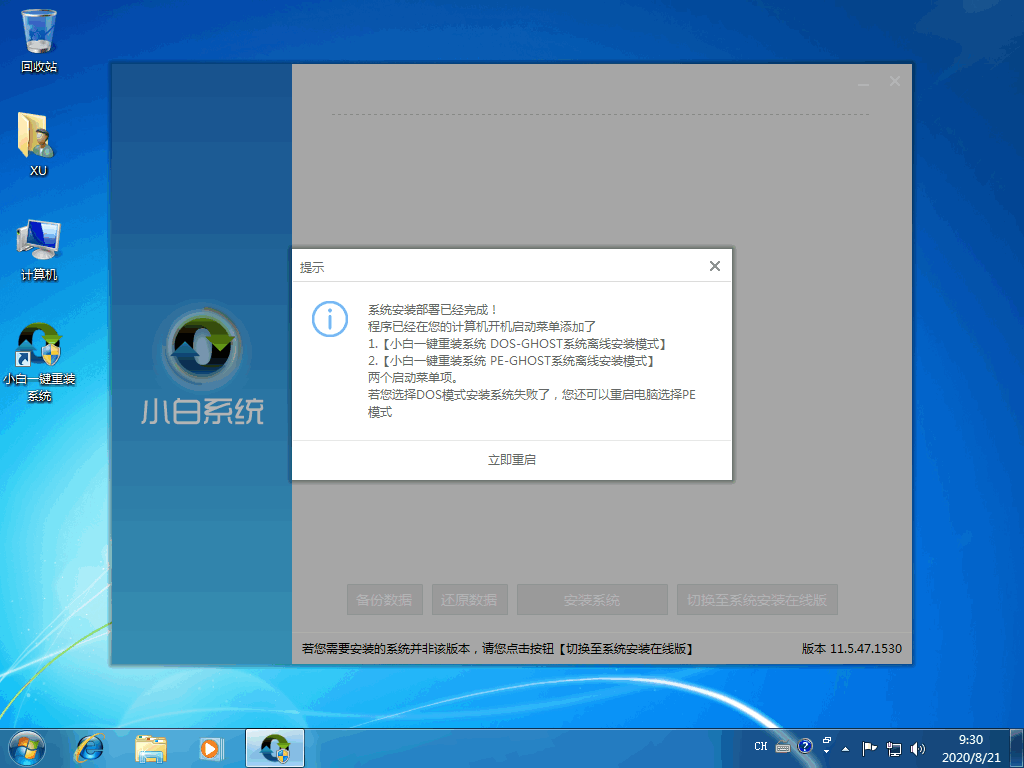
安装步骤图-4
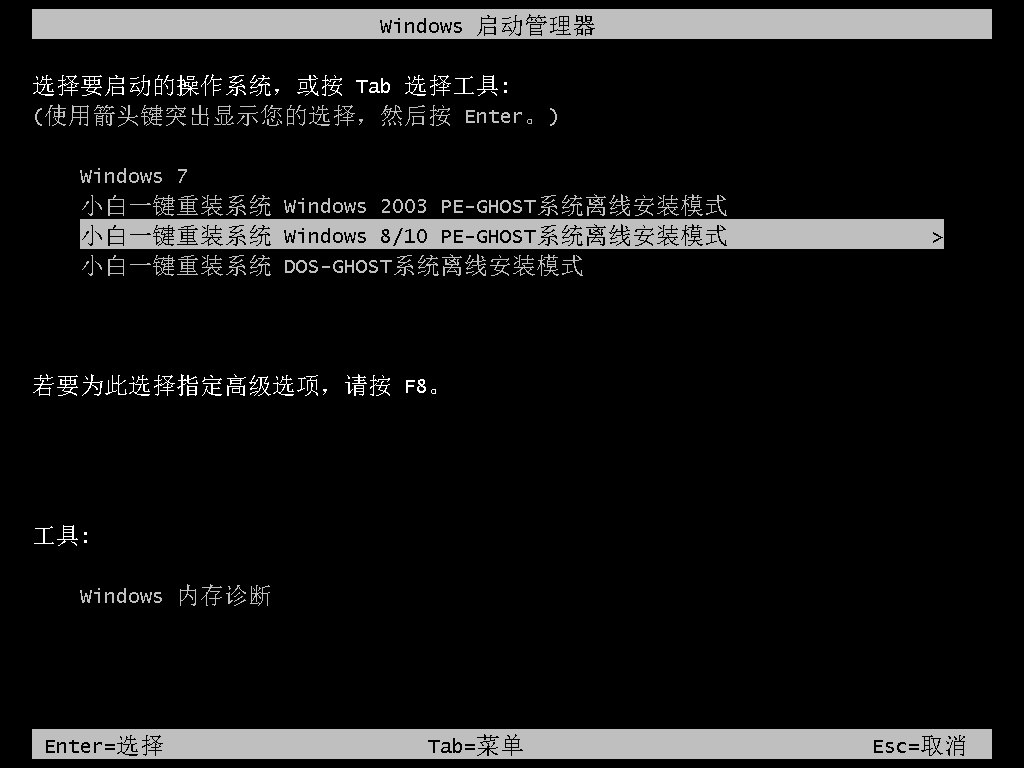
安装步骤图-5
5,重启以后进入安装界面,下面就是电脑自行安装过程。
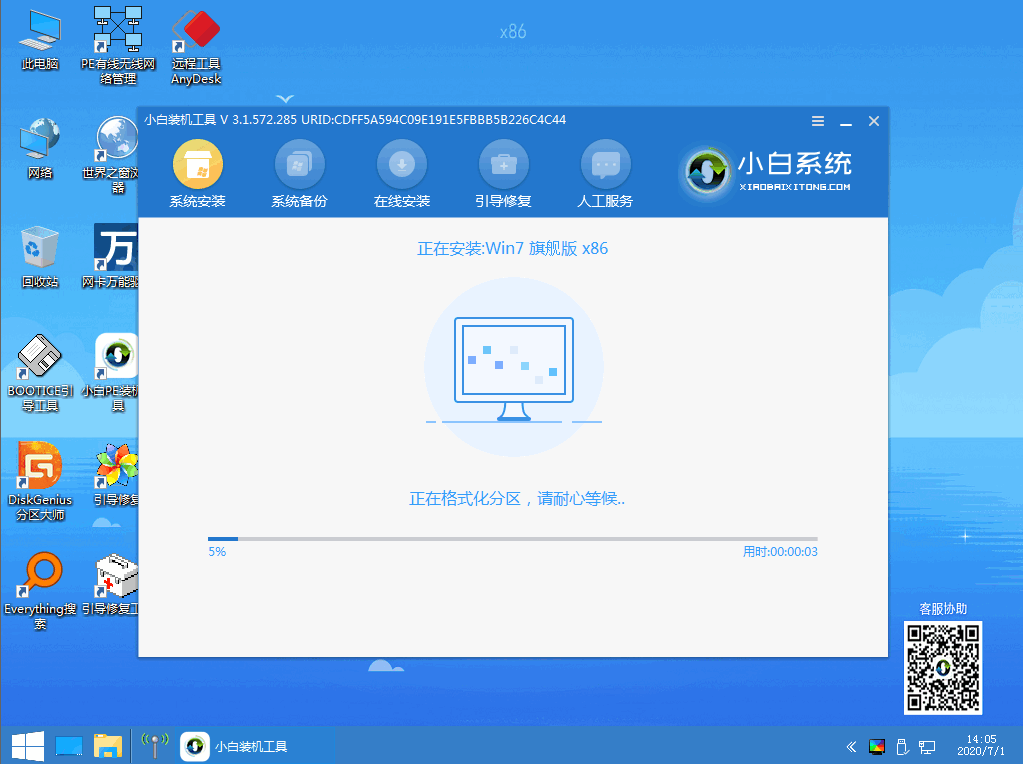
win10图-6
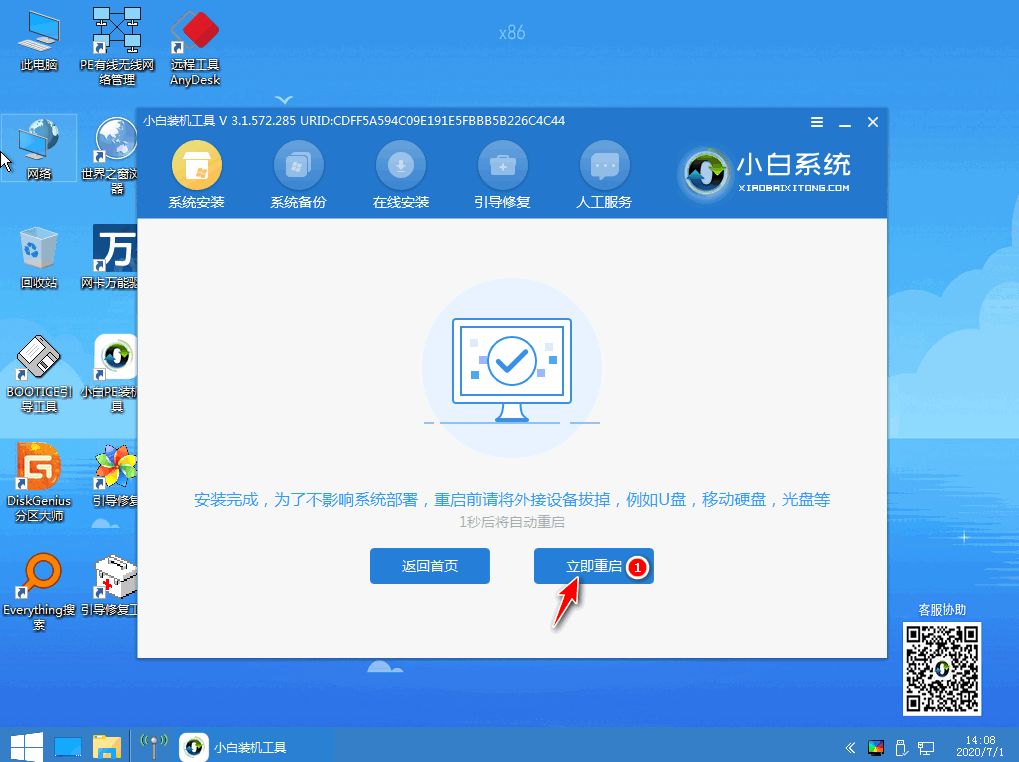
win10图-7
6,最后安装完以后自动重启一次,这样一个新系统就安装好了。
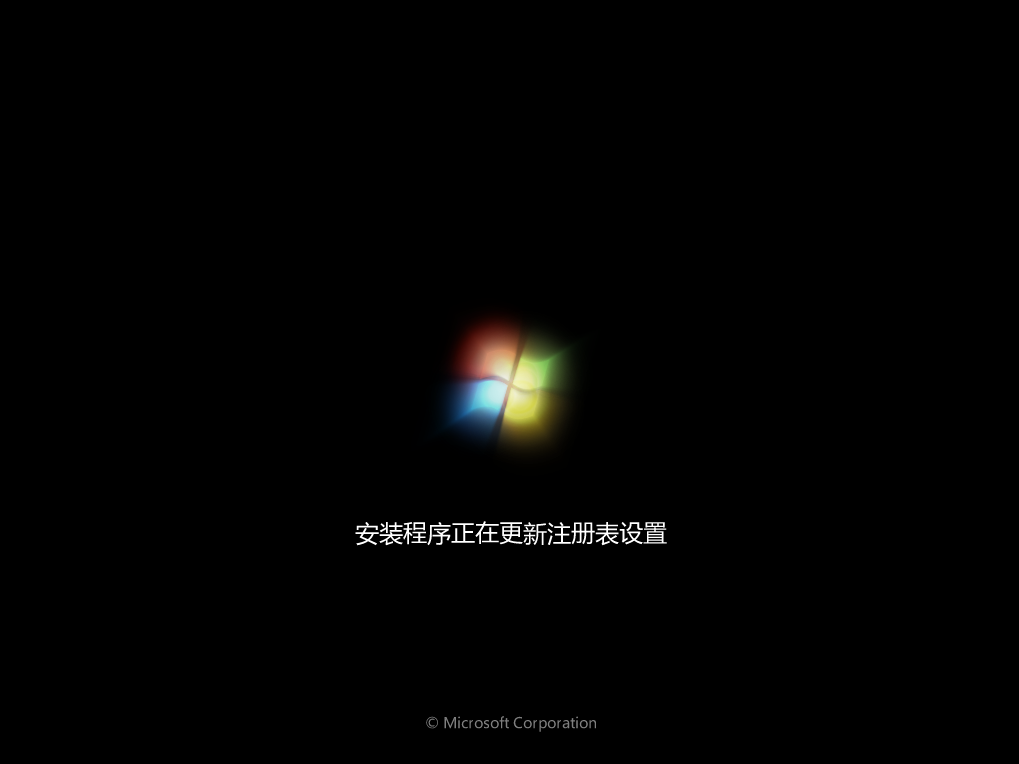
安装步骤图-8
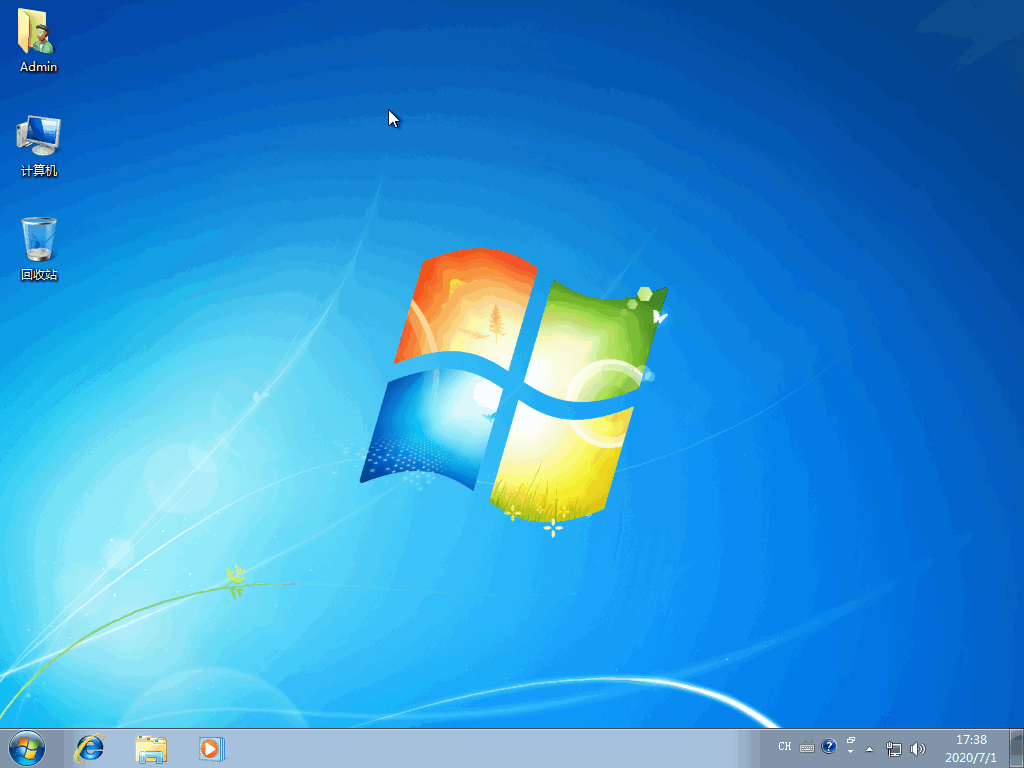
win7图-9
以上就是通过使用本地硬盘安装系统的方式进行重装系统的方法,是不是非常简单。当然,在这里如果您想使用自定义方式重装也可以使用小白一键重装软件在线重装即可。
 有用
26
有用
26


 小白系统
小白系统


 1000
1000 1000
1000 1000
1000 1000
1000 1000
1000 1000
1000 1000
1000 1000
1000 1000
1000 1000
1000猜您喜欢
- 简述win10镜像和原版有什么区别..2023/04/30
- 安装win10失败该怎么办2020/12/30
- 图文演示win10安装教程2021/09/28
- win10 1709,小编教你Win10 1709自动更..2018/08/25
- 小编教你win10怎么创建新用户账户..2019/05/05
- win10更新后黑屏无法进系统怎么办..2021/09/13
相关推荐
- 详细为你解答win101909系统怎么把MP3..2020/09/16
- 小编教你我的电脑图标没了怎么办..2017/09/19
- 重装Win10提示Windows安装无法继续 Wi..2021/03/23
- win10不小心禁用了鼠标怎么办..2020/08/31
- 教你win10bios设置内存频率怎么操作..2020/10/06
- win10家庭版不能更新2004怎么解决..2020/09/04

















